PDF-tiedostot ovat laajalti tunnettuja digitaalisten asiakirjojen jakamiseen, mutta monet käyttäjät eivät ole tietoisia tekstistä puheeksi (TTS) -työkaluista, joilla ne voidaan lukea ääneen. Tämä artikkeli korostaa PDF-tiedostojen kuuntelemisen etuja, tutkii eri laitteiden sisäänrakennettuja TTS-toimintoja ja selittää, miksi Speechify on paras vaihtoehto muuttaa mikä tahansa PDF mukaansatempaavaksi äänikokemukseksi.
PDF-tiedostojen ääneenlukemisen hyödyt
Nykyajan digitaalisessa maailmassa tapa, jolla kulutamme sisältöä, kehittyy jatkuvasti, ja yksi merkittävä edistysaskel on mahdollisuus lukea PDF-tiedostoja ääneen. Hiljaisen tekstin muuttaminen kuultavaksi kerronnaksi tarjoaa dynaamisen lähestymistavan tiedon kulutukseen, palvellen erilaisia oppimistyylejä ja saavutettavuustarpeita. Joitakin PDF-tiedostojen ääneenlukemisen etuja ovat:
- Saavutettavuus vammaisille: TTS auttaa näkövammaisia tai dysleksiaa sairastavia henkilöitä pääsemään helposti käsiksi PDF-asiakirjoihin.
- Moniajo: Käyttäjät voivat helposti kuunnella PDF-äänilukijaa samalla kun tekevät muita tehtäviä.
- Oppimismieltymys: Auditiiviset oppijat voivat ymmärtää ja muistaa tietoa paremmin, kun se luetaan ääneen.
- Kielen oppiminen: Ei-äidinkielenään englantia puhuvat voivat hyötyä kuullessaan sanojen ääntämisen.
Miten lukea PDF-tiedostoja ääneen
Olitpa sitten näkövammainen, moniajoa harrastava, joka haluaa "lukea" samalla kun tekee kotitöitä, tai joku, joka yksinkertaisesti suosii auditiivista oppimista, PDF-tiedostojen ääneenlukeminen voi olla erittäin hyödyllistä, joten tutustutaanpa parhaisiin tapoihin lukea mikä tahansa PDF ääneen:
Vaihtoehto 1: Miten lukea PDF-tiedostoja ääneen sisäänrakennetulla tekstistä puheeksi -toiminnolla ilmaiseksi
Olitpa sitten Windows-, Mac-, ChromeOS-, iPhone- tai Android-käyttäjä, voit helposti saada tekstin luetuksi ääneen. Sisäänrakennetut TTS-ominaisuudet voivat kuitenkin vaihdella laitteen tai alustan mukaan. Näiden vaiheittaisten oppaiden avulla voit vaivattomasti hyödyntää suosikkialustasi sisäänrakennettuja TTS-ominaisuuksia PDF-tekstin lukemiseen ääneen.
Miten käyttää Windowsin sisäänrakennettua tekstistä puheeksi -toimintoa PDF-tiedostojen ääneenlukemiseen
Microsoftin kehittämä Windows on yksi maailman laajimmin käytetyistä käyttöjärjestelmistä, jota kiitetään sen monipuolisuudesta ja mukautuvuudesta. Olennainen osa sen saavutettavuustyökalujen valikoimaa on sisäänrakennettu tekstistä puheeksi -ominaisuus, joka on suunniteltu lukemaan tekstisisältöä ääneen käyttäjille. Tutustu tähän oppaaseen ymmärtääksesi, miten aktivoida ja käyttää tätä toimintoa tehokkaasti Windows-laitteellasi.
- Pääsy TTS-asetuksiin:
- Napsauta 'Käynnistä'-painiketta tai paina Windows-näppäintä.
- Siirry 'Asetukset' (rataskuvake).
- Navigoi kohtaan 'Helppokäyttöisyys'.
- Valitse vasemmasta paneelista 'Puhe'.
- Ota TTS käyttöön:
- Kytke 'Kertoja'-kytkin päälle ottaaksesi toiminnon käyttöön.
- Mukauta ääntä ja nopeutta:
- Valitse 'Valitse ääni' -kohdasta haluamasi ääni.
- Säädä liukusäädintä kohdassa 'Muuta äänen nopeutta' mielesi mukaan.
- Käytä TTS-toimintoa:
- Kun haluat käyttää TTS-toimintoa, korosta teksti, jonka haluat lukea ääneen.
- Paina 'Ctrl + Win + Enter' -näppäimiä yhdessä aktivoidaksesi Kertojan, joka alkaa lukea tekstiä.
Miten käyttää Macin sisäänrakennettua tekstistä puheeksi -toimintoa PDF-tiedostojen ääneenlukemiseen
Applen Mac-tietokoneet ovat pitkään olleet tunnettuja tyylikkäästä muotoilustaan ja käyttäjäystävällisistä ominaisuuksistaan. Todisteena heidän sitoutumisestaan saavutettavuuteen on Macin integroitu tekstistä puheeksi -toiminto, joka tarjoaa käyttäjille mahdollisuuden saada tekstisisältö luetuksi ääneen. Tutustu alla oleviin ohjeisiin ottaaksesi tämän toiminnon käyttöön ja hyödyntääksesi sitä parhaalla mahdollisella tavalla Macissasi.
- Avaa TTS-asetukset:
- Klikkaa Apple-valikkoa vasemmassa yläkulmassa.
- Siirry kohtaan 'Järjestelmäasetukset.'
- Valitse 'Esteettömyys.'
- Valitse 'Puhe' kohdasta 'Näkö.'
- Ota TTS käyttöön:
- Valitse ruutu, jossa lukee 'Puhu valittu teksti, kun näppäin painetaan.'
- Mukauta ääni ja nopeus:
- Valitse ääni 'Järjestelmän ääni' -valikosta.
- Säädä puhenopeutta liukusäätimellä.
- Käytä TTS-toimintoa:
- Korosta teksti, jonka haluat lukea ääneen.
- Käytä määritettyä näppäinyhdistelmää (oletus on 'Option + Esc') aloittaaksesi TTS:n.
Kuinka käyttää ChromeOS:n sisäänrakennettua tekstistä puheeksi -toimintoa PDF-tiedostojen lukemiseen ääneen
ChromeOS, Chromebookien käyttöjärjestelmä, tunnetaan pilvipohjaisista toiminnoistaan ja yksinkertaisuudestaan. Yksi sen keskeisistä esteettömyysominaisuuksista on sisäänrakennettu tekstistä puheeksi (TTS) -toiminto, joka mahdollistaa sisällön lukemisen ääneen käyttäjille. Tässä on vaiheittainen opas tämän ominaisuuden hyödyntämiseen ChromeOS:ssä.
- Avaa TTS-asetukset:
- Klikkaa tilapalkkia, jossa näkyy tilisi kuva.
- Siirry kohtaan 'Asetukset.'
- Valitse 'Esteettömyys' kohdasta 'Lisäasetukset.'
- Valitse 'Hallitse esteettömyysominaisuuksia.'
- Ota TTS käyttöön:
- Ota käyttöön 'Ota ChromeVox käyttöön', sisäänrakennettu ruudunlukuohjelma.
- Käytä TTS-toimintoa:
- Kun selaat verkkosivuja tai asiakirjoja, ChromeVox lukee sisällön ääneen.
Kuinka käyttää iPhonen sisäänrakennettua tekstistä puheeksi -toimintoa PDF-tiedostojen lukemiseen ääneen
Applen sitoutuminen esteettömyyteen näkyy sen monissa iPhonen ominaisuuksissa. Sisäänrakennettu tekstistä puheeksi -toiminto, nimeltään Puhu valinta, antaa käyttäjille mahdollisuuden kuunnella tekstiä yksinkertaisella eleellä. Tutustu tähän oppaaseen oppiaksesi, kuinka aktivoida ja käyttää tätä hyödyllistä työkalua iPhonessasi.
- Avaa TTS-asetukset:
- Avaa 'Asetukset.'
- Siirry kohtaan 'Esteettömyys.'
- Napauta 'Puhuttu sisältö' kohdasta 'Näkö.'
- Ota TTS käyttöön:
- Kytke päälle 'Puhu valinta.'
- Mukauta ääni ja nopeus:
- Napauta 'Äänet' valitaksesi haluamasi äänen.
- Säädä puhenopeutta liukusäätimellä.
- Käytä TTS-toimintoa:
- Korosta teksti, jonka haluat lukea ääneen.
- Napauta 'Puhu' -vaihtoehtoa, joka ilmestyy.
Kuinka käyttää Androidin sisäänrakennettua tekstistä puheeksi -toimintoa PDF-tiedostojen lukemiseen ääneen
Android, laajan laitevalikoimansa ja mukautuvuutensa ansiosta, asettaa käyttäjäystävällisyyden etusijalle. Yksi sen keskeisistä ominaisuuksista on sisäänrakennettu tekstistä puheeksi -toiminto, joka varmistaa, että käyttäjät voivat kuunnella tekstisisältöä. Tutustu alla olevaan vaiheittaiseen oppaaseen oppiaksesi, kuinka aktivoida ja hyödyntää tätä ominaisuutta.
- Avaa TTS-asetukset:
- Avaa 'Asetukset.'
- Siirry kohtaan 'Esteettömyys.'
- Napauta 'Tekstistä puheeksi -lähtö.'
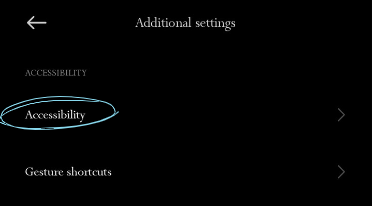
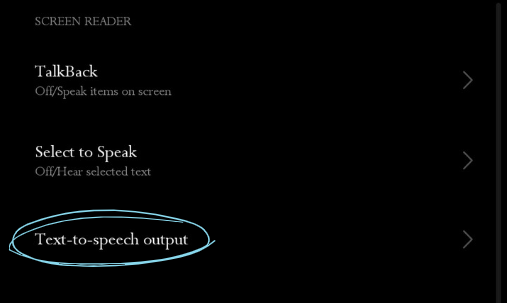
2. Valitse TTS-moottori:
- Voit valita haluamasi TTS-moottorin, kuten 'Google Text to speech Engine.'
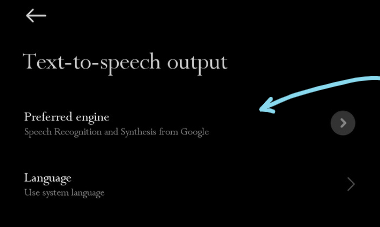
3. Mukauta ääni ja nopeus:
- Napauta 'Puheenopeus' ja 'Sävelkorkeus' säätääksesi niitä.
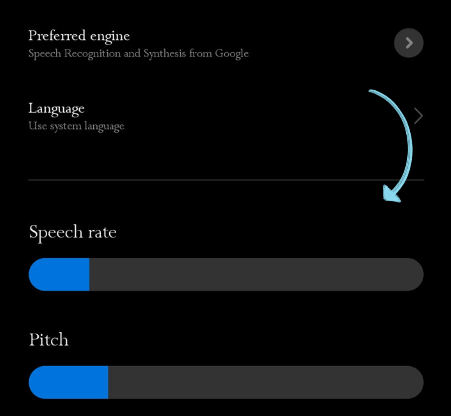
4. Valitse äänisarja napauttamalla 'Ääni.'
5. Käytä TTS-toimintoa:
- Riippuen laitteesta ja versiosta, saatat löytää suoran 'Puhu' -vaihtoehdon, kun korostat tekstiä joissakin sovelluksissa. Muussa tapauksessa TTS-moottori toimii tietyissä sovelluksissa, kuten Google Play Books, jossa se voi lukea kirjoja ääneen.
Vaihtoehto 2: Kuinka lukea PDF-tiedostoja ääneen Adobe Acrobat Readerilla
Adobe Acrobat Reader, PDF-työkalujen edelläkävijä, tarjoaa enemmän kuin vain mahdollisuuden katsella asiakirjoja kuten Adobe Reader. Osana kattavaa ominaisuuksien valikoimaansa, joka on suunniteltu optimoimaan käyttäjäkokemus, ohjelmistossa on sisäänrakennettu toiminto, joka lukee PDF-tiedostojen sisällön ääneen. Näin siirryt visuaalisesta lukemisesta kuuntelevaan oppimiseen Adobe Acrobat Readerin avulla.
- Avaa PDF-tiedosto Adobe Acrobat Readerissa.
- Siirry vasemman yläkulman valikkoon ja valitse 'Näytä'.
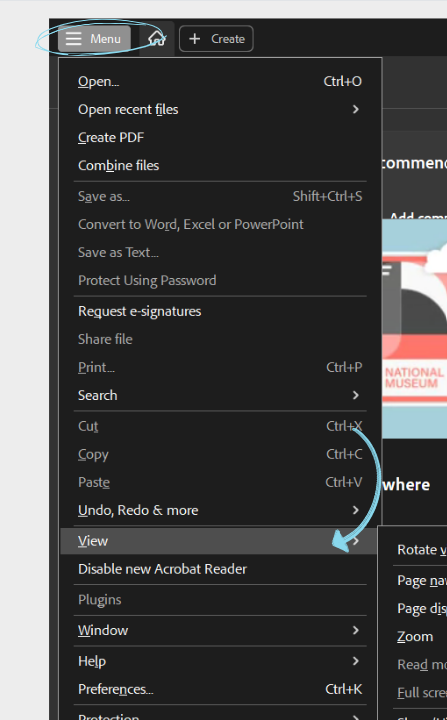
- Vie hiiri 'Lue ääneen' -kohdan päälle ja klikkaa 'Aktivoi Lue ääneen'.
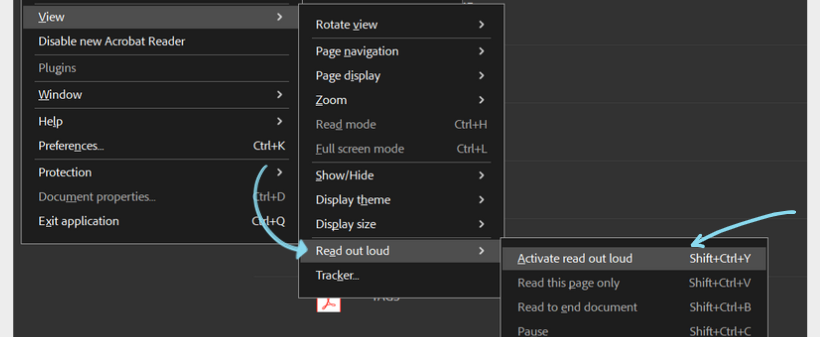
- Voit sitten valita, luetaanko nykyinen sivu vai koko asiakirja.
- Valitse joko 'Lue asiakirjan loppuun' tai 'Lue vain tämä sivu'.
Vaihtoehto 3: Kuinka lukea PDF-tiedostoja ääneen Speechifyn avulla
Jos etsit realistisia tekstistä puheeksi -ääniä lukemaan PDF-tiedostosi ääneen, Speechify on erinomainen valinta. Speechifyn avulla voit muuttaa PDF-tiedostosi äänitiedostoiksi, jotka kuulostavat ihmisen puheelta, ja sen käyttäjäystävällinen käyttöliittymä sekä monipuoliset ominaisuudet parantavat kokonaiskokemusta, tehden siitä monien suosikin TTS-ratkaisuissa. Näin Speechify toimii.
- Lataa ja asenna: Jos käytät mobiililaitetta, käy App Storessa (iOS-laitteille) tai Google Play Storessa (Androidille) ladataksesi Speechify-sovelluksen. Työpöytäkäyttäjät voivat vierailla Speechifyn verkkosivustolla tai ladata Speechify Chrome -laajennuksen.
- Avaa PDF: Avaa PDF-tiedosto, jonka haluat lukea Speechifyn avulla.
- Valitse teksti: Korosta teksti, jonka haluat lukea ääneen.
- Aktivoi Speechify: Napsauta hiiren oikealla painikkeella valittua tekstiä ja valitse Speechify-vaihtoehto työkalupalkin ponnahdusvalikosta tai avattavasta valikosta.
- Kuuntele: Speechifyn äänenlukija alkaa lukea valittua tekstiä luonnolliselta kuulostavalla äänellä.
- Mukauta: Säädä ääniasetuksia, kuten lukunopeutta, äänen valintaa ja muuta, jotta voit henkilökohtaistaa lukukokemuksesi.
Miksi Speechify on paras valinta PDF-tiedostojen ääneen lukemiseen
Speechify erottuu parhaana valintana PDF-tiedostojen ääneen lukemiseen useista vakuuttavista syistä, kuten:
Monialustainen saatavuus
Speechify on saatavilla iOS:lle, Androidille, Google Playlle, Apple App Storelle, macOS:lle ja Windowsille, mikä varmistaa, että voit käyttää asiakirjojasi ja nauttia TTS:stä eri laitteilla.
Luonnolliselta kuulostavat tekoälyäänet
Toisin kuin jotkut robottimaiset TTS-moottorit, Speechify tarjoaa yli 200 korkealaatuista, luonnolliselta kuulostavaa tekstistä puheeksi tekoälyääntä useilla kielillä ja aksenteilla, parantaen lukukokemusta.
Käyttäjäystävällinen käyttöliittymä
Speechify tarjoaa intuitiivisen käyttöliittymän, mikä tekee siitä käyttäjäystävällisen sekä aloittelijoille että kokeneille käyttäjille.
Monikielinen tuki
Speechify tukee useita kieliä englannin lisäksi, mukaan lukien kiina, venäjä, ukraina, espanja ja paljon muuta, tehden siitä monipuolisen työkalun käyttäjille ympäri maailmaa.
Mukautettavat asetukset
Lukuisilla tekstistä puheeksi -ominaisuuksilla voit mukauttaa lukunopeutta ja tekoälyäänen valintaa tai asettaa kirjanmerkkejä jatkaaksesi lukemista myöhemmin.
Tukee mitä tahansa formaattia
Speechify ei rajoitu vain PDF-tiedostoihin. Speechify voi lukea mitä tahansa fyysistä tai digitaalista tekstiä, mukaan lukien PowerPoint-esitykset, verkkosivut, Google Drive -dokumentit, EPUB-kirjat, Microsoft Word -asiakirjat ja paljon muuta.
Tekstistä puheeksi liikkeellä ollessa
Speechifyn mobiilisovellusversiot mahdollistavat asiakirjojen muuntamisen ja kuuntelun missä tahansa, käytitpä sitten iPhonea, iPadia tai Android-laitetta.
OCR-skannaus
Speechifyn OCR (Optical Character Recognition) -skannausominaisuus mahdollistaa käyttäjille painetun tekstin ja kuvien saumattoman muuntamisen digitaaliseksi, luettavaksi sisällöksi, mukaan lukien PDF-tiedostot.
Speechify - Kokeile parasta PDF-lukijaa
Speechify erottuu edukseen niille, jotka etsivät edistynyttä PDF-lukijaa. Perustoimintojen lisäksi se sisältää kehittyneen tekstistä puheeksi -ominaisuuden, joka muuttaa lukukokemuksesi, herättäen staattiset PDF-dokumentit eloon. Olipa kyseessä akateeminen artikkeli, liiketoimintaraportti tai mikä tahansa dokumentti siltä väliltä, Speechify tarjoaa moitteetonta tekoälyääntä, luonnollisia intonaatioita ja monikielistä tukea. Käyttäjäystävällinen käyttöliittymä yhdistettynä optiseen tekstintunnistukseen (OCR) varmistaa myös, että jopa skannatut tekstit eivät jää huomiotta. Kokeile Speechifyta ilmaiseksi ja paranna lukukokemustasi.
Usein kysytyt kysymykset
On monia tekstistä puheeksi -sovelluksia, kuten NaturalReader, mutta Speechify tarjoaa realistisimmat tekoälyäänet PDF-tiedostojen ääneen lukemiseen.
Voit käyttää Speechifyta muuntaaksesi PDF-tiedostot podcast-tyylisiksi äänitiedostoiksi.
Pikakuvake, jolla iPhone lukee tekstin ääneen, on pyyhkäisemällä kahdella sormella alas näytön yläreunasta, kun "Puhu näyttö" -ominaisuus on otettu käyttöön esteettömyysasetuksissa.
Speechifyn avulla voit lukea minkä tahansa PDF-tiedoston ääneen.
Snoop Doggin ja Gwyneth Paltrow'n viralliset ja eksklusiiviset äänet, ja lisää julkkisääniä tulossa.
Korkealaatuiset tekoälyäänemme voivat lukea jopa 9 kertaa nopeammin kuin keskimääräinen lukunopeus, joten voit oppia enemmän lyhyemmässä ajassa. Vaikka 900 sanaa minuutissa voi olla haastavaa, emme halua rajoittaa kykyjäsi. Useimmat muut tekstistä puheeksi -lukijat eivät pääse tähän nopeuteen. Kokeile meitä tänään. Aloita 380 sanasta minuutissa ja totuta korvasi kuuntelemaan nopeammin, ja lisää nopeutta vähitellen niin nopeasti kuin tarvitset.
Kaikki, mitä olet tallentanut Speechify-kirjastoosi, synkronoituu välittömästi laitteiden välillä, joten voit kuunnella mitä tahansa, missä tahansa, milloin tahansa.
Lukijamme äänet kuulostavat sujuvammilta ja inhimillisemmiltä kuin mikään muu tekoälylukija, joten voit ymmärtää ja muistaa enemmän.
Nauti korkealaatuisesta puheesta yli 30 kielellä, joissa on useita ääniä. Saatavilla olevia kieliä ovat muun muassa arabia, kiina, tšekki, tanska, hollanti, englanti, suomi, ranska, saksa, kreikka, heprea, hindi, unkari, indonesia, italia, japani, korea, norja (bokmål), puola, portugali, romania, venäjä, slovakki, espanja, ruotsi, thai, turkki ja ukraina.
Ilmaisella tekstistä puheeksi -verkkokonvertterillamme voit kirjoittaa, liittää tai jopa ladata tiedoston ja muuntaa sen puheeksi. Voit sitten ladata sen äänitiedostona käytettäväksi esimerkiksi ääniroolissa tai muissa sovelluksissa. Speechifyn premium-tilaus tarjoaa HD-äänet ja jopa viralliset julkkisäänet, kuten Snoop Dogg ja Gwyneth Paltrow.
Onko sinulla suuri asiakirja, joka täytyy muuntaa puheeksi? Ei ongelmaa. Lataa se vain verkkosovellukseemme ja muunna se tekstiksi sekunneissa. Kokeile demossa nyt!





